Створення запитів на внесення змін
| 🌐 Цей документ доступний українською та англійською мовами. Використовуйте перемикач у правому верхньому куті, щоб змінити версію. |
Після розгортання регламенту реєстру, доступна лише одна версія змін — майстер-версія.
Користувач має змогу створити новий запит на внесення змін. Операція призведе до створення нового запита на внесення змін до регламенту на базі поточної майстер-версії. Кожний такий запит створює нову гілку, тобто версію-кандидат, в рамках якої вносяться зміни до регламенту.
| Вносити будь-які зміни до регламенту неможливо у майстер-версії. Необхідно створити новий запит на внесення змін, в рамках якого виконувати роботу з регламентом. |
| Будь-яка нова версія змін завжди створюється на базі останніх змін майстер-версії. Тобто навіть якщо ви перебуваєте на версії-кандидаті й хоче створити новий запит на внесення змін, то нова версія-кандидат однаково створюється на основі майстер-версії. |
Створення запита
Для того, щоб створити запит на внесення змін, виконайте наступні кроки:
-
У лівому верхньому куті сторінки розгорніть випадний список для управління версіями регламенту.
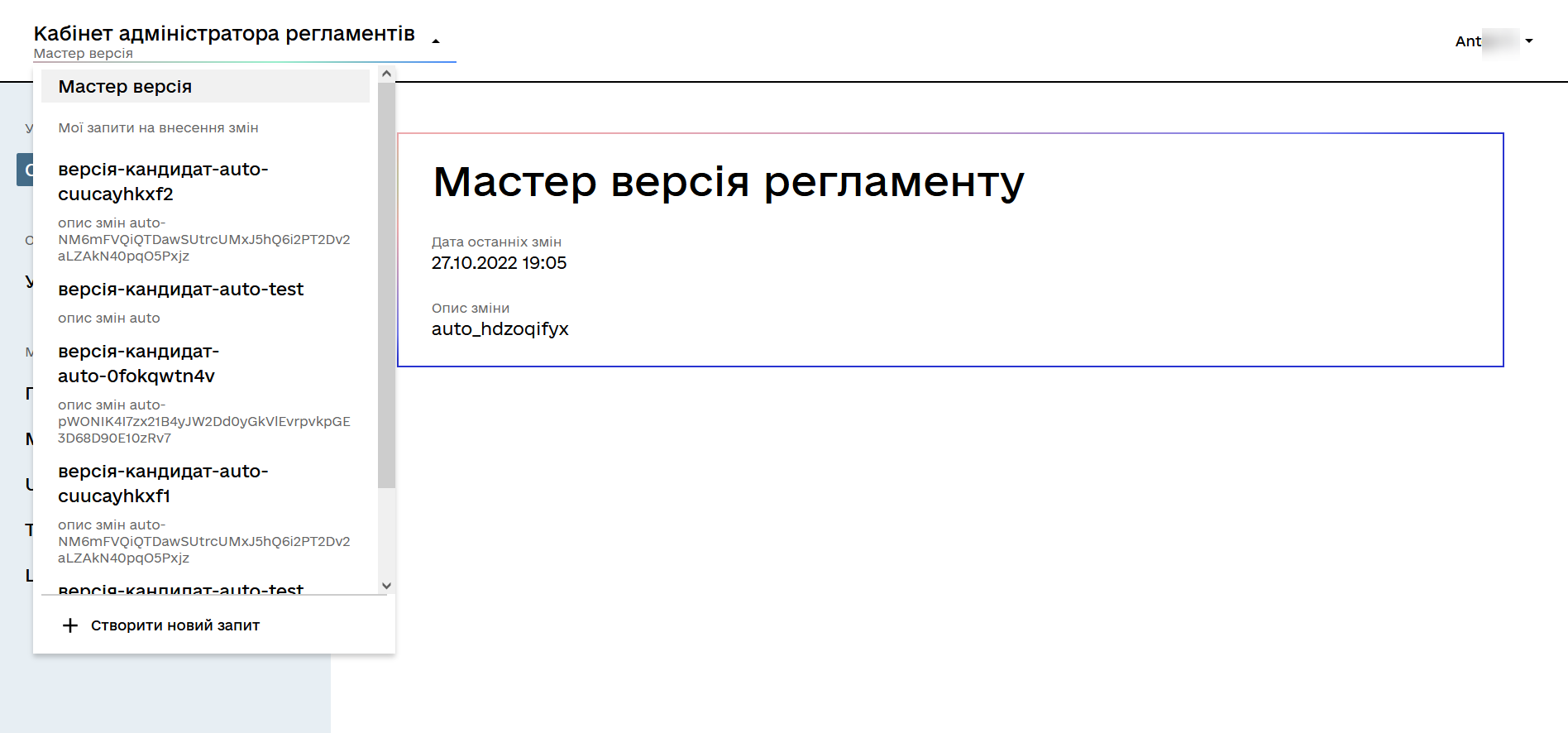
-
Оберіть
Створити новий запит. -
У новому вікні заповніть обов’язкові поля:
-
У полі
Назва версіївведіть назву зміни. Це буде назва вашої версії-кандидата. Наприклад,версія-кандидат-01.Довжина: 3-32 символи. Допускаються "a-z","а-я",0-9,"-".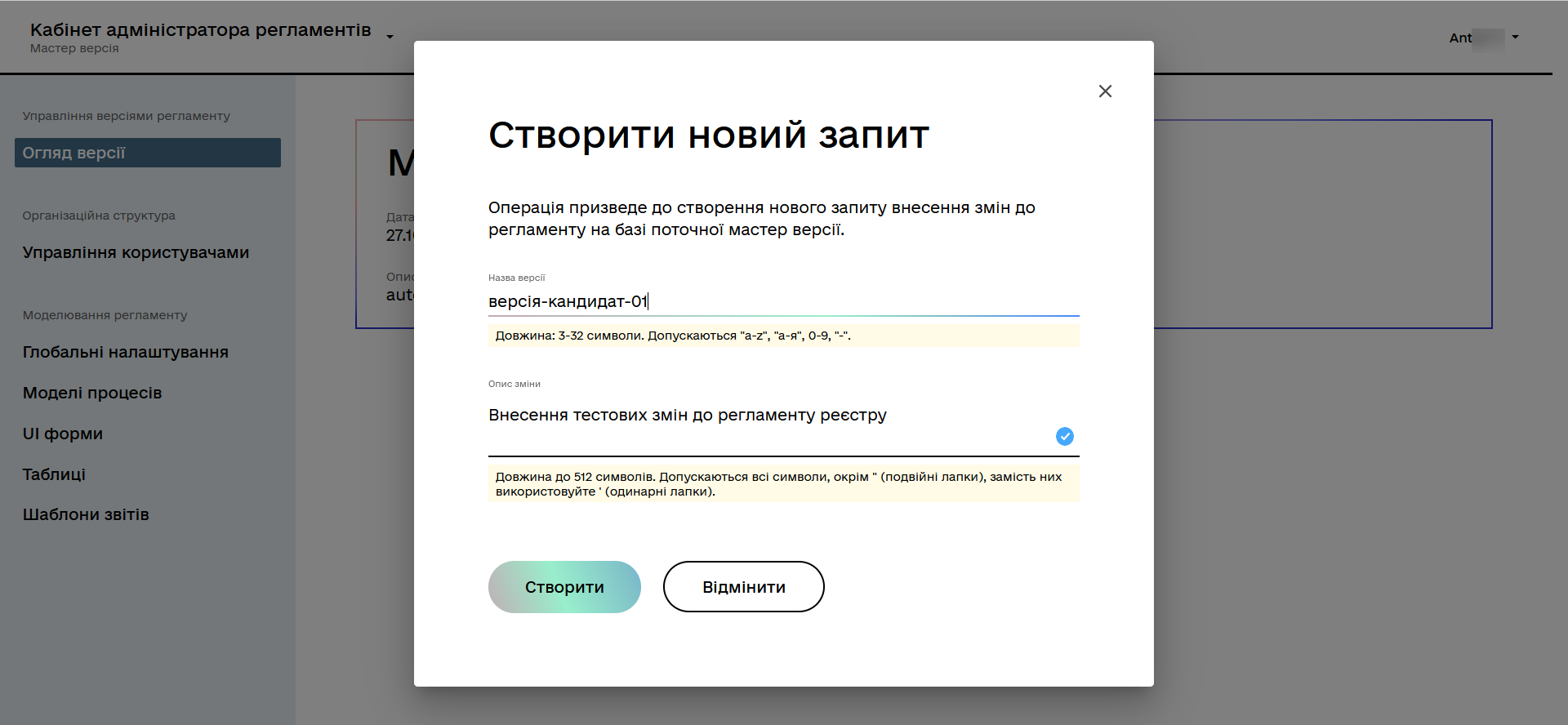
-
У полі
Опис зміникоротко опишіть, які саме зміни запропоновані до внесення у цій версії-кандидаті. Наприклад,Внесення тестових змін до регламенту реєстру.Довжина до 512 символів. Допускаються всі символи, окрім
""(подвійні лапки), замість них використовуйте''(одинарні лапки).Якщо поле
Опис зміниміститиме подвійні лапки (""), то ви не зможете створити запит на внесення змін, оскільки спрацює валідація. Така ж логіка спрацює при перевірчих правил, описаних у підказці до кожного поля. При цьому на інтерфейсі ви побачите відповідну помилку у вигляді підказки:"Перевірте формат поля":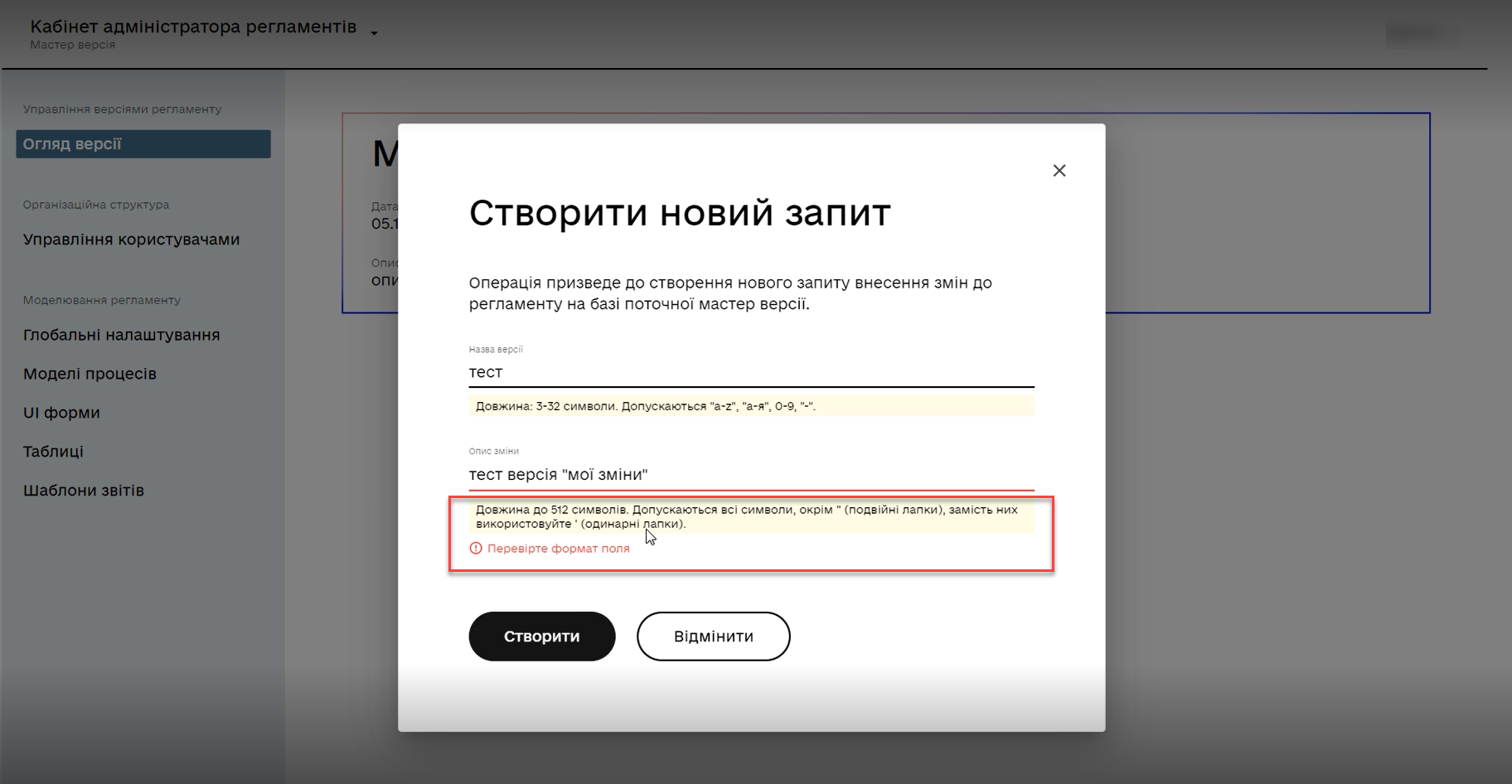
-
-
Натисніть
Створити.
В результаті нова версія-кандидат буде створена. Користувач автоматично перейде до щойно створеної версії.
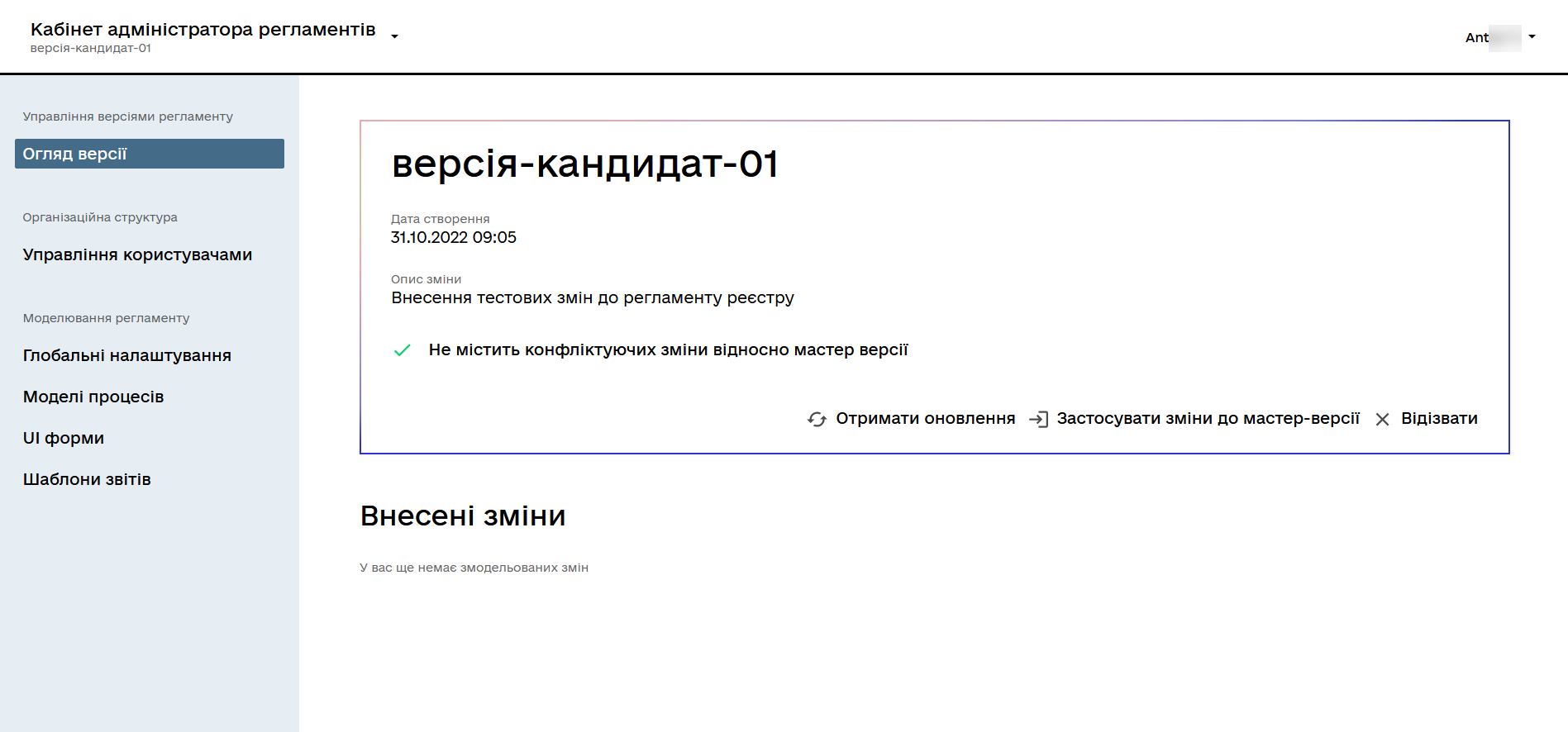
Після створення нової версії-кандидата, можна переглянути її стан та налаштування.